14. mai 2019 – Adobe har oppdatert Lightroom Classic med flere flotte, nye egenskaper nå i mai. Det er også utført feilretting og lagt til støtte for nye kamera og objektivprofiler.
Viktige nyheter
Flat-field Correction
er en mulighet til å redusere skygger eller feil forårsaket av objektivet. Skygger og fargefeil kan oppstå ved bruk av flere ulike objektiver, og gir seg utslag i asymmetrisk vignettering eller fargefeil pga visse karakteristika ved objektiver. Med den nye Flat-Field Correction kan du rette på dette.
Velg aktuelle bilder I Library, og klikk menyen Lightroom > Library > Flat-field Correction. Funksjonen åpner et nytt skjermbilde for Flat-Field korrigering og konvertering til dng, og du kan gjøre en rekke valg for kompatibilitet, størrelse og innstillinger. Du kan velge om du bare vil korrigere fargefeil, bare korrigere RAW-fil osv. Funksjonen er avhengig av og finner automatisk det de kaller «Interleaved frames». Les mer om den nye funksjonen på https://helpx.adobe.com/lightroom-classic/help/flat-field-correction.html
Ny Texture-bryter i Basicpanelet
Med den nye bryteren i Basic-panelt i Develop kan du mykne eller forsterke detaljene i teksturmønstre i bildene. Det kan f.eks. være hud, bork eller hår. Justering mot venstre vil mykne og mot høyre vil fremheve detaljer. Denne nye bryteren kan brukes både som global justering og i lokale justeringer i Graduated, Radial filter og Adjustment Brush.
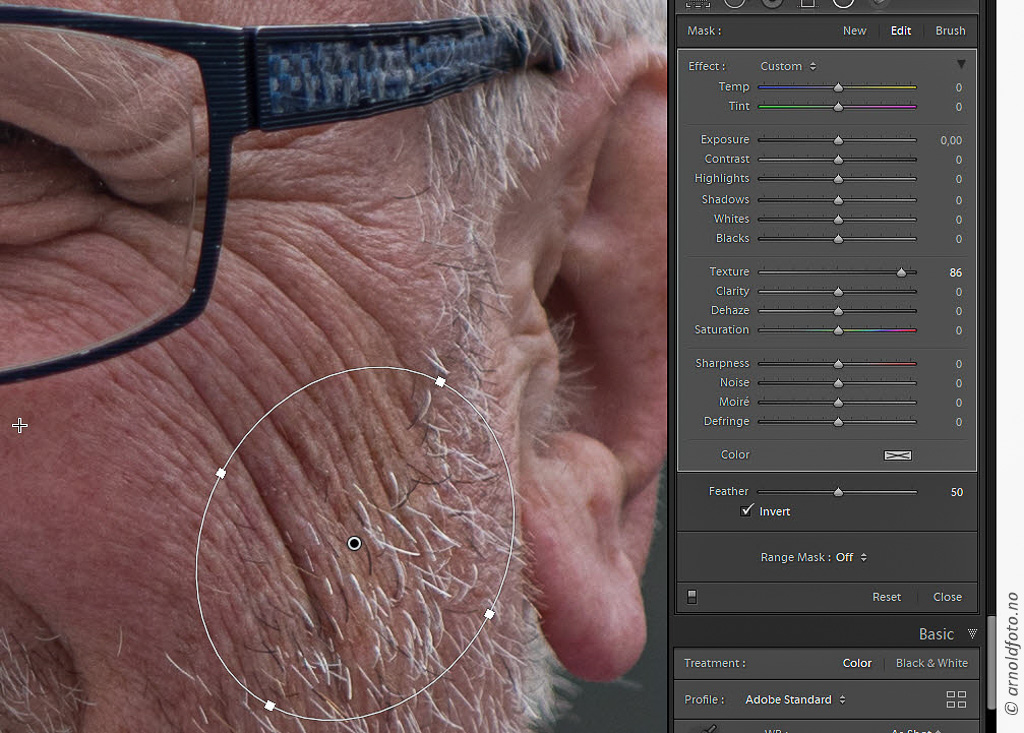
Hvordan virker Texture?
Texture, Sharpening, Clarity og Noise Reduction er brytere som alle kan gjøre noe av det samme som Texture, men likevel er den annerledes. Bilder kan deles opp i fargekanaler, men også i frekvenser. Sharpening fremhever kanter og kontraster, og tilfører støy i bildet. Sharpening er et verktøy for høyfrekventområde. Noice reduction glatter ut konturer, og fjerner også konturer, mens Texture er mer forsiktig og delikat, om jeg kan si det slik. Clarity er grovere enn Texture, og tilfører kontrast i mellomtoneområdene. Den virker på et større frekvensområde enn Texture.
Texture kan reguleres mellom -100 og 100. 0 er utgangspunktet – nøytral, slik som for flere andre brytere. Når du drar bryteren mot venstre, glatter du ut, men beholder konturer. Brukt på ansiktet, vil du kunne se at huden blir glattere, men naturlige porer og rynker blir beholdt, og du får et mer naturlig utseende. Drar du bryteren mot høyre, vil du fremheve konturer, men uten å tilføre støy i noen særlig utstrekning, slik som ved Sharpening uten maske og delvis med Clarity.
Det er litt vanskelig å beskrive dette så det er lett å forstå. Så beste rådet er å prøve, leke litt med disse bryterne og se på forskjeller. Jeg har prøvd såpass, at jeg allerede har blitt glad i Texturebryteren. Det er fint at den finnes både som global justering og i de lokale, Graduated og Radial filter og i Adjustment brush. Det gjør det mulig å bygge effekter oppå hverandre, for en forsterket effekt.
Andre endringer
Ved import av bilder fra f.eks. minnekort blir bildene nå automatisk valgt fra Files-delen i importvinduet, mens de tidligere valgt fra enhetsdelen (Devices), venstre kolonne i importvinduet. Skjermbildet merker automatisk DCIM-mappa på minnekortet, der bildene er lagret, men du kan velge en anne mappe om du vil. Du kan også velge fra flere kort samtidig.
Hastighetsforbedring
Dersom du legger til Auto setting i Develop, vil du oppleve bedre ytelse. Du finner Auto ved siden av Tone i Basic-panelet.
Støtte for nye kamera
I alt 14 nye kamera er lagt til, Canon, Google, HMD, LG, Panasonic, Ricoh og Sony. Se fullstendig liste over de nye på https://helpx.adobe.com/camera-raw/kb/camera-raw-plug-supported-cameras.html
Nye objektivprofiler
Det er også oppretet objektivprofiler for en rekke objektiver, i alt 9 Canon EF, HMD, LG, Pentax, Ricoh, Sigma, Sony og Tokina. Se fullstendig liste over nye obektivprofiler på https://helpx.adobe.com/camera-raw/kb/supported-lenses.html.
Slik oppgraderer du Lightroom
Klikk på menyen Help > Look for Updates, eller åpne CC-appen, og oppdater via knappen ved Lightroom Classic. Dersom knappen fortsatt viser Åpne, må du først oppdatere CC-appen. Bruk Innstillinger > Se etter oppdateringer.
Kilde: Adobe
